
Réglage Certificat périphérique
Pour afficher cet écran, cliquez sur [Réglages PKI] - [Réglage Certificat Périphérique] dans le menu de l'onglet [Sécurité].

La liste des certificats enregistrés s'affiche.
Pour afficher les détails d'un certificat, cliquez sur [Détail].
Pour spécifier un certificat par défaut, cliquez sur la case d'option du certificat dans le champ [Par défaut] et ensuite sur [OK]. Si l'émetteur du certificat sélectionné indique [Demande de certificat en cours] dans la liste, le certificat ne peut pas être défini par défaut.
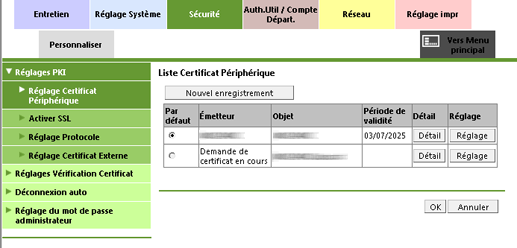
Dans le cas suivant, une boîte de dialogue de confirmation s'affiche pour vérifier s'il faut désactiver [Réglages comm.S/MIME] :
- Lorsque [Réglages comm.S/MIME] est défini sur [ACTIVÉ] dans Configuration réseau ou
- Lorsqu'aucun certificat n'est assigné à S/MIME
Cliquez sur [OK] pour terminer le réglage.
[Réseau] - [Réglage E-mail] - [S/MIME] - [Réglages comm.S/MIME] est changé en [NON].
Pour enregistrer un nouveau certificat, cliquez sur [Nouvel enregistrement] et sélectionnez une méthode d'enregistrement.
Pour en savoir plus sur chaque option d'enregistrement, voir les sections suivantes.
•Création et installation d'un certificat autosigné
•Formulation d'une demande de certificat
•Installation d'un certificat
•Création et installation d'un certificat autosigné
Cliquez sur la case d'option [Créer et installer un Certificat auto-signé] et cliquez sur [OK].
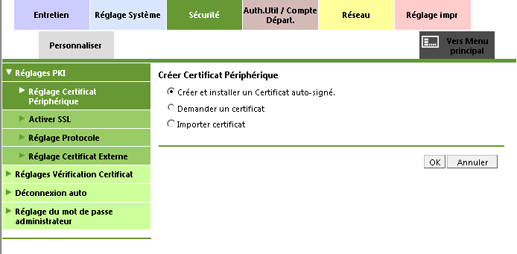
Spécifiiez ou sélectionnez chaque élément.

Le nombre maximum de caractères alphanumériques et symboles est de 63 pour l'organisation et l'unité organisationnelle et de 127 pour la localité et l'état ou la province. Pour le code du pays, spécifiez un code de deux lettres défini par la norme ISO3166.
Sous [Adresse email administrateur], entrez l'adresse e-mail de l'administrateur. L'adresse spécifiée dans [Enregistrement imprimante] est affichée par défaut.
La date de début de validité ne peut pas être entrée.
Entrez la période de validité. La plage disponible est comprise entre 1 et 3650.
Sélectionnez un type de cryptage dans la zone de liste déroulante.
Cliquez sur [OK]. Un clic sur [Annuler] annule le réglage.
Cliquez sur [OK] sur l'écran d'achèvement du téléchargement.
Formulation d'une demande de certificat
Création des données de formulation d'une demande de certificat à l'autorité de certification.
Cliquez sur la case d'option [Demander un certificat] et cliquez sur [OK].
Spécifiiez ou sélectionnez chaque élément.
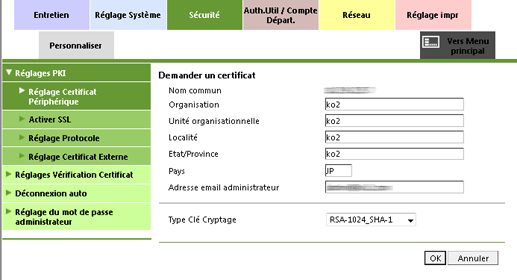
Le nombre maximum de caractères alphanumériques et symboles est de 63 pour l'organisation et l'unité organisationnelle et de 127 pour la localité et l'état ou la province. Pour le code du pays, spécifiez un code de deux lettres défini par la norme ISO3166.
Sous [Adresse email administrateur], entrez l'adresse e-mail de l'administrateur. L'adresse spécifiée dans [Enregistrement imprimante] est affichée par défaut.
Sélectionnez un type de cryptage dans la zone de liste déroulante.
Cliquez sur [OK]. Un clic sur [Annuler] annule le réglage.
Cliquez sur [OK] sur l'écran d'achèvement du téléchargement.
L'écran [Données de demande signature de certificat] s'affiche.
Vérifiez les données affichées et cliquez sur [Enregistrer].
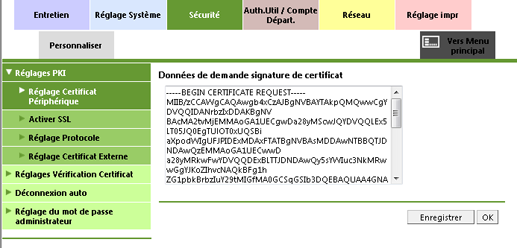
Enregistrer les données sur un ordinateur.
Cliquez sur [OK] pour revenir à l'écran [Liste Certificat périphérique].
Importer un certificat
Cliquez sur la case d'option [Importer certificat] et cliquez sur [OK].
Cliquez sur [Browse] pour spécifier un fichier à transférer sur le périphérique.
Dans le dialogue d'exploration des fichiers, spécifiez le fichier de données du certificat.
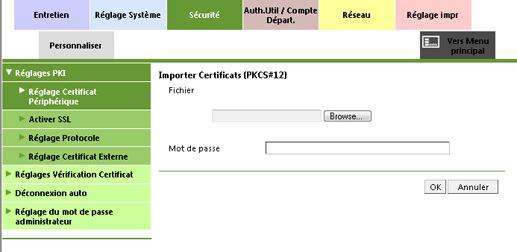
Entrez la clé de cryptage.
Vous pouvez utiliser un maximum de 32 caractères à un octet.
Cliquez sur [OK]. En cliquant sur [Annuler], vous annulez l'opération.
Cliquez sur [OK] sur l'écran d'achèvement du téléchargement.
Suppression d'un certificat
Supprimer un certificat installé.
Sur l'écran [Liste Certificat Périphérique], cliquez sur l'option [Réglage] d'un certificat à supprimer.
Cliquez sur la case d'option [Supprimer un certificat] et cliquez sur [OK].
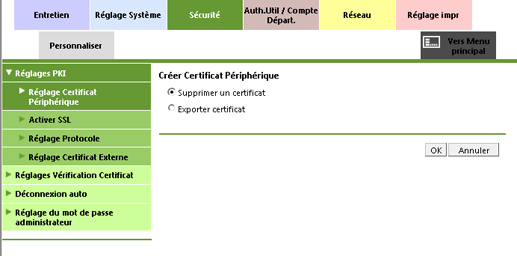
Vérifiez l'émetteur, l'objet et la date d'expiration du certificat et cliquez sur [OK].
Un clic sur [Annuler] annule l'opération sans supprimer le certificat.
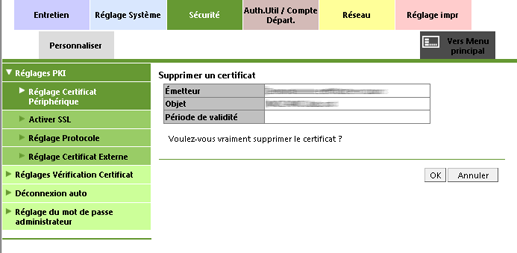
Cliquez sur [OK] sur l'écran d'achèvement du téléchargement.
Si vous avez supprimé le certificat par défaut, l'écran [Liste Certificat Périphérique] s'affiche. Spécifiez un autre certificat par défaut.
Mettez l'imprimante hors tension, puis rallumez-la.
Exporter un certificat
Sur l'écran [Liste Certificat Périphérique], cliquez sur l'option [Réglage] d'un certificat à exporter.
Cliquez sur la case d'option [Exporter certificat] et cliquez sur [OK].
Entrez la clé de cryptage.
Vous pouvez utiliser un maximum de 32 caractères à un octet. Entrez le même mot de passe pour [Retaper mot de passe].
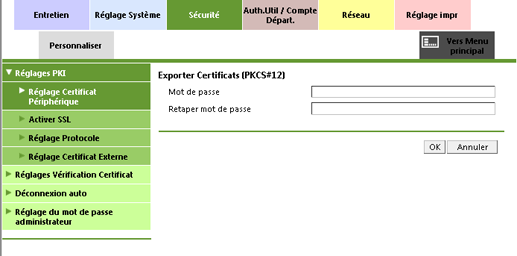
Cliquez sur [OK]. En cliquant sur [Annuler], vous annulez l'opération. Lorsque la machine est prête à réaliser l'exportation, la machine vous y invite.
Cliquez sur [Télécharger] pour commencer l'enregistrement.
Lorsque l'enregistrement est terminé, cliquez sur [Retour].
Installation d'un certificat
Installez un certificat émis par une autorité de certification (CA) externe.
Sur l'écran [Liste Certificat Périphérique], cliquez sur l'option [Réglage] d'un certificat à installer.
Exécutez cette étape pour un certificat dont l'émetteur indique [Demande de certificat en cours] dans la liste. Vous ne pouvez pas appliquer cette étape à tout autre type de certificat.
Cliquez sur la case d'option [Installer un certificat] et cliquez sur [OK].
Collez la CSR (demande de signature de certificat) au format texte PEM provenant d'une autorité de certification extérieure dans la zone de texte de l'écran.
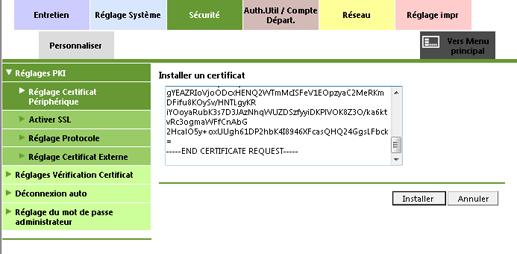
Cliquez sur [Installer]. En cliquant sur [Annuler], vous annulez l'opération.
Cliquez sur [OK] sur l'écran d'achèvement du téléchargement.
